Por que o iPhone Mail não mostra fotos?
As etapas deste artigo mostrarão como ativar uma configuração chamada "Carregar imagens remotas" para que o aplicativo Mail no iPhone comece a mostrar fotos nos seus emails.
- Abra o aplicativo Configurações .
- Role para baixo e escolha Correio .
- Toque no botão à direita de Carregar imagens remotas .
Muitos dos e-mails que você recebe na sua caixa de entrada incluem fotos incorporadas a eles. Essas fotos podem ser simplesmente decorativas, mas, em muitos casos, são um elemento crucial para ver o email da maneira que o remetente pretendia.
Portanto, se você perceber que não vê imagens nos emails que recebe no aplicativo Mail padrão do iPhone, isso pode estar afetando sua capacidade de usar efetivamente as informações nessas mensagens.
Felizmente, existe uma configuração para o aplicativo Mail em seu iPhone chamada "Carregar imagens remotas" que você pode ativar, permitindo que essas imagens sejam exibidas quando você abrir seus emails.
Como carregar imagens remotas em um iPhone 11
As etapas deste artigo foram executadas em um iPhone 11 no iOS 13.1.3. Observe que essa configuração se aplica a todas as contas de email que recebem email no aplicativo de email padrão. Isso não afetará as configurações de aplicativos de email de terceiros que você instalou no dispositivo.
Etapa 1: toque no ícone Configurações .

Etapa 2: role para baixo e escolha a opção Correio .

Etapa 3: role até a seção Mensagens do menu e toque no botão à direita de Carregar imagens remotas para ativá-lo. Eu o habilitei na imagem abaixo.
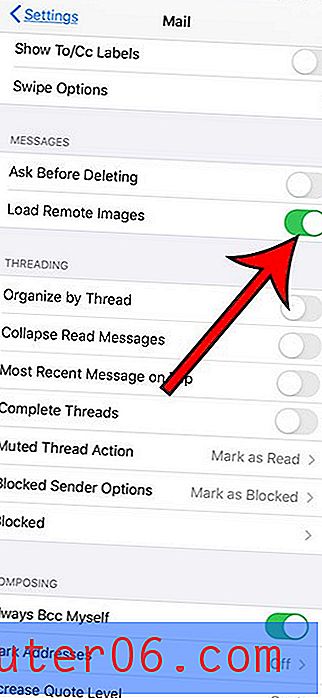
Informações adicionais sobre as imagens que não estão carregando o aplicativo de email do iPhone
- Se isso não resolver o problema, o problema pode exigir uma solução adicional. Primeiro, tente reiniciar o seu iPhone. Nos modelos do iPhone com um botão Início, você pode fazer isso mantendo o botão Liga / Desliga pressionado por alguns segundos e deslizando o controle deslizante para a direita. Quando o dispositivo estiver desligado, mantenha pressionado o botão Liga / Desliga até que ele volte a ligar.
- Nos modelos do iPhone sem um botão Início, mantenha pressionado o botão de aumentar o volume e o botão lateral e, em seguida, deslize o controle deslizante. Pressione e segure o botão lateral para ligá-lo novamente.
- Se o problema existir apenas para uma conta de email, tente excluir e adicione novamente a conta. Você pode excluir uma conta acessando Configurações> Senhas e contas> selecione a conta a ser excluída> toque no botão Excluir conta . Em seguida, você pode escolher o botão Adicionar conta na parte inferior do menu Senhas e contas e inserir os detalhes da sua conta de email para adicioná-la novamente ao dispositivo.
- Se apenas alguns emails não carregam imagens, pode ser que o email inteiro não tenha sido baixado devido ao seu tamanho. Se você abrir a mensagem de email e rolar para a parte inferior, deverá ver uma opção para baixar a mensagem inteira.
- Se você deseja continuar visualizando mensagens de e-mail sem as imagens, mas deseja a opção de fazer o download dessas imagens para algumas mensagens, mantenha a opção Carregar imagens remotas desativada. Na parte superior de uma mensagem de email, você verá uma opção para Carregar todas as imagens .
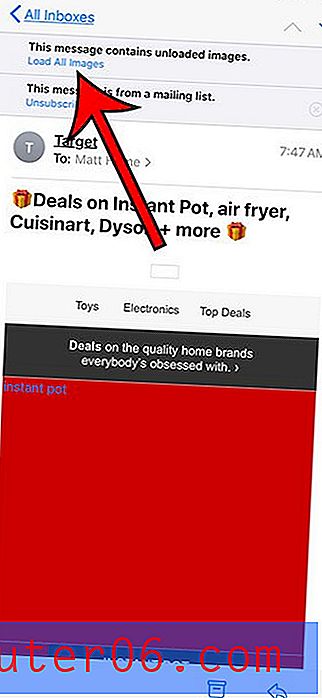
Descubra como redefinir o iPhone 11 de fábrica, se nenhuma dessas opções resolver seu problema e você também tiver outros problemas com o dispositivo.



